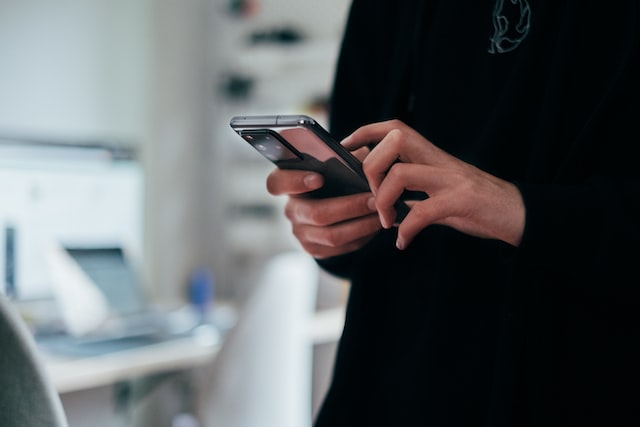Dapodik adalah aplikasi yang isinya beragam data dan juga informasi yang kaitannya dengan dunia pendidikan. Tapi kadang aplikasi tersebut nggak bisa dibuka. Jika mengalaminya, cobalah cara mengatasi aplikasi Dapodik yang tidak bisa dibuka. Yap, kita akan beri solusinya.
Dapodik adalah sistem pendataan yang dibuat untuk mengumpulkan beragam informasi mengenai data kelembagaan, siswa, kurikulum sekolah, guru, serta karyawan. Dapodik adalah singkatan dari Data Pokok Pendidikan. Aplikasi ini punya peran yang sangat penting dan vital karena fungsi yang dimilikinya.
Walaupun penting, peran serta fungsinya bisa tidak optimal karena masalah yang salah satunya nggak bisa dibuka.
Cara Mengatasi Aplikasi Dapodik yang Tidak Bisa Dibuka
Jika memang ingin mengatasi aplikasi Dapodik yang tidak bisa kamu buka, ada berbagai macam metode efektif yang bisa kamu gunakan untuk mengatasinya. Cek cara ini, ya:
- Start Services
Aplikasi Dapodik nggak bisa dibuka karena banyak alasan. Salah satunya karena service dari aplikasi Dapodik ini belum berjalan. Biasanya hal ini ditandai dengan adanya error 5774 yang menyebabkan aplikasi Dapodik tidak bisa terbuka. Nah, demi bisa mengatasinya coba deh cara ini:
- Pertama buka jendela Run dengan cara tekan tombol Windows + R.
- Langkah selanjutnya bisa dengan services.msc lalu klik Ok.
- Tekan Enter.
- Carilah service yang namanya Dapodik DB.
- Kemudian pilih Start.
- Carilah juga services DapodikWebSrv lalu klik Start.
Setelah kamu melakukan beberapa panduan di atas, sekarang tinggal mencoba menjalankan kembali aplikasi Dapodik yang awalnya mungkin tidak bisa dibuka.
Selain itu, kalau ternyata sebelumnya kedua service telah berjalan, maka bisa restart lebih dulu buat menjalankan ulang service tersebut.
- Ubah Startup Type Dapodik
Solusi lainnya ini masih bisa dengan mengubah startup type Dapodik. Cara ini bisa dikatakan sebagai langkah lanjutan dari yang pertama tadi.
Saat kamu sudah buka service Dapodik, ternyata service itu sepertinya belum berjalan. Hal itu bisa menjadi startup type belum diganti pada posisi otomatis. Alhasil, kamu dapat mengulangi cara pertama jika memang belum bisa membuka aplikasi Dapodik.
Tentu merepotkan, ya?
Maka untuk itu, cobalah untuk mengubah Startup Type Dapodik secara otomatis biar service secara langsung ketika aplikasinya dibuka. Nah jika ingin mengubah startup type Dapodik, berikut ini langkahnya:
- Pertama, caranya dengan membuka jendela Run dengan cara tekan tombol Win + R pada keyboard.
- Selanjutnya klik services.msc lalu tekan Enter.
- Langkah lainnya yakni bisa klik dua kali pada services DapodikDB.
- Lalu, ubahlah Startup Type menjadi Automatic.
- Kemudian klik Apply dan juga klik OK.
- Lakukan langkah yang juga sama di services DapodikWebSrv.
Dengan cara ini, kamu sudah nggak perlu repot-repot lagi buat menjalankan services cara manual. Selain itu, masalah Dapodik yang awalnya tidak bisa kamu buka pun nggak akan lagi terjadi.
- Reinstall Dapodik
Saat kedua solusi di atas masih belum berhasil juga, cobalah untuk menginstall ulang aplikasi Dapodik yang kamu miliki. Siapa tahu ada error yang terjadi dan menyebabkan Dapodik tidak bisa kamu buka lagi.
Cara untuk melakukannya tentu saja amat simpel. Lakukan langkah-langkah ini:
- Buka Control Panel.
- Lalu pilih saja Uninstal a Program.
- Klik kanan aplikasi Dapodik.
- Klik Uninstall.
- Install aplikasi Dapodik lagi.
Penutup
Itulah beberapa langkah yang bisa kamu coba buat mengatasi aplikasi Dapodik yang memang bermasalah dan tidak bisa dibuka.